在前面的文章中(点击阅读1,2,3),我们已经搭建了一个App-V Management Server,并在一台客户机上安装了App-V Client,App-V 客户机测试App-V服务器上发布的默认虚拟应用程序是正常的。但我们不能只用App-V服务器自带的默认虚拟应用程序进行测试,我们要使用生产环境中常用的软件进行虚拟化测试,例如Office,那我们该如何去做呢?我们需要搭建一个App-V Sequencer Server对软件进行序列化封装,然后把封装后的软件上传到App-V Management服务器上,这样App-V客户机就可以利用客户端软件对封装好的虚拟应用程序进行测试了。
今天我们将为大家介绍如何进行App-V Sequencer Server的部署,我们准备了一台计算机Template来部署序列化服务器。Template的操作系统是XP SP2,序列化服务器的操作系统最好和App-V客户机使用的操作系统一致。同时为了避免对被封装的软件造成干扰,序列化服务器上最好是一个纯净的操作系统,不要安装一些不必要的软件。
我们在部署App-V Sequencer Server之前,首先应该准备一个Q盘,为什么需要Q盘呢?因为App-V的客户端软件把Q盘当作虚拟应用程序默认的分区,因此我们在App-V Sequencer Server上封装软件时,也需要把软件安装到Q盘。目前Template计算机上并没有Q盘,我们先来更改一下分区的盘符,打开Template的计算机管理,如下图所示,在磁盘管理中右键点击D盘,选择"更改驱动器名和路径"。(图1)

把分区盘符改为Q盘。(图2)

然后我们开始App-V Sequencer Server的部署,放入MDOP2008 R2的安装光盘,如下图所示,选择"安装Microsoft Application Virtualization Sequencer 4.5"。(图3)
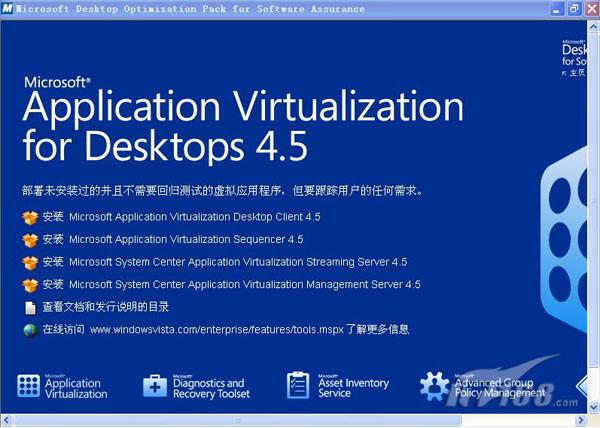
安装程序检测到Template上没有Microsoft Visual C++ 2005重发行版,因此首先在Template上对这个缺失组件进行安装。(图4)
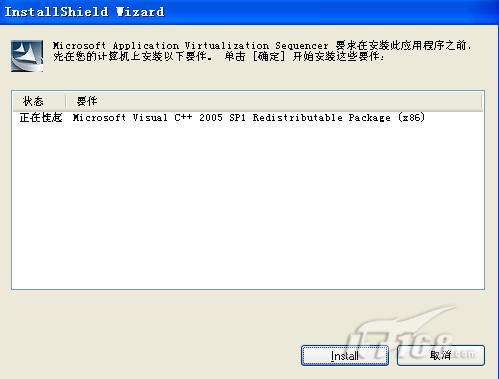
[1] [2] 下一页
现在可以开始App-V Sequencer Server的部署了,点击下一步继续。(图5)
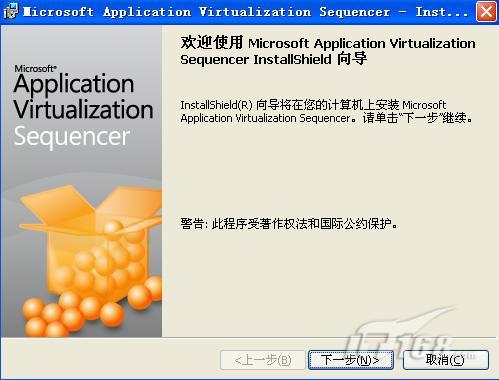
安装文件夹取默认值即可。(图6)
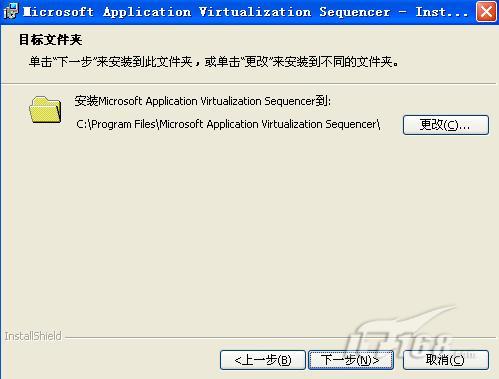
App-V Sequencer Server的安装很简单,我们很快完成了部署。(图7)
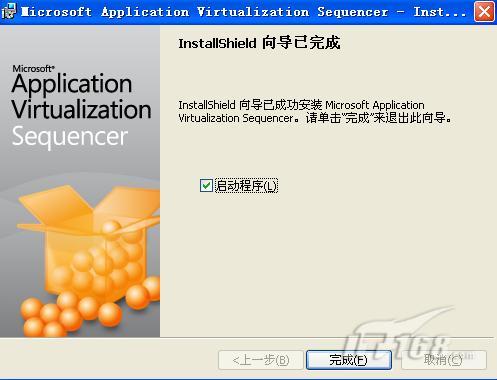
安装结束后,在程序组中找到Microsoft Application Virtualization,启动"Microsoft Application Virtualization Sequencer",就可以看到如下图所示的程序界面,我们将在后续的文章中为大家介绍如何进行常用应用程序的序列化封装。(图8)
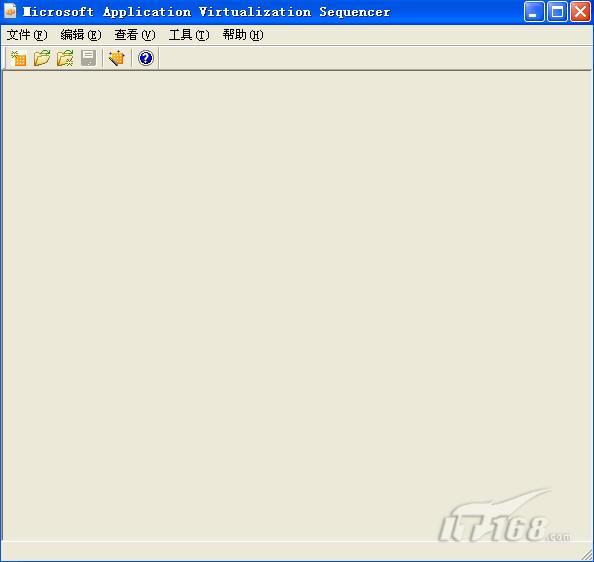
上一页 [1] [2] |



